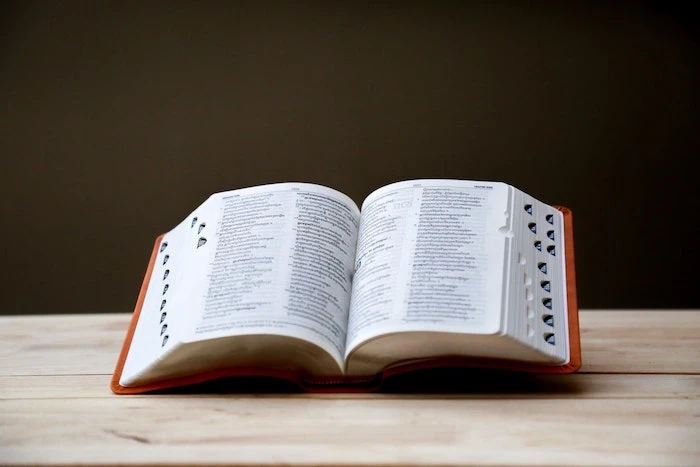Vytvořte si bezplatné video vyprávění pomocí strojového hlasu! Vysvětluje, jak používat doporučené aplikace a software pro převod řeči s umělou inteligencí
16. října 2025


Zajímá vás, co dělat s vyprávěním při tvorbě videí pro YouTube nebo sociální média ?
Ve skutečnosti může kdokoli pomocí nejnovějších aplikací a softwaru s umělou inteligencí snadno vytvořit vysoce kvalitní video vyprávění pomocí strojového hlasu!
K dispozici jsou také bezplatné aplikace a software s umělou inteligencí, takže můžete vylepšit kvalitu svých videí, aniž byste utratili jedinou korunu.
Tento článek podrobně vysvětlí , jak používat strojový hlas k vyprávění vašich videí na YouTube .
Také si vysvětlíme, jak vlastně používat bezplatné aplikace a software pro čtení s umělou inteligencí , tak proč nepoužít tento článek jako referenci pro přidání strojového hlasového vyprávění do vašich videí na YouTube?
[Zdarma] Doporučené aplikace s umělou inteligencí pro vytváření video komentáře s automatickým hlasem
Pokud chcete do videí na YouTube nebo sociálních sítích přidat strojový hlasový komentář , doporučujeme aplikaci s umělou inteligencí „Ondoku“ !
„Ondoku“ je aplikace pro převod textu na řeč, která využívá nejnovější hlasovou syntézu s využitím umělé inteligence k vytváření video komentáře.
Je to webová aplikace, kterou používáte ve svém prohlížeči, takže ji můžete začít používat ihned bez nutnosti instalace !
Pomocí nejnovější umělé inteligence můžete vytvořit snadno slyšitelný hlasový komentář, který se zcela liší od předchozích strojových hlasů!
A co víc, „Ondoku“ je zdarma!
Dokáže zdarma přečíst 5 000 znaků, takže si můžete zdarma domluvit vyprávění svých videí na YouTube .
Pokud hledáte software nebo aplikaci pro čtení strojového hlasu, doporučujeme „Ondoku“.
Proč nezkusit použít strojový hlas umělé inteligence od Ondoku k bezplatnému čtení komentářů videí na YouTube nebo sociálních sítích?
[Zdarma] Jak vytvořit robotický hlasový komentář pro videa na YouTube

Nejprve si vysvětlíme, jak vytvořit vyprávění pro videa na YouTube pomocí strojového hlasu.
Video zvládne snadno kdokoli, takže se můžete cítit v klidu, i když ho vytváříte poprvé.
1. Napište scénář, který bude nahlas číst strojový hlas

Nejprve vytvoříme text scénáře, který bude nahlas číst strojový hlas s umělou inteligencí, a to přizpůsobený účelu videa, například zábavnému videu, vysvětlujícímu videu nebo firemnímu propagačnímu/brandingovému videu.
Při psaní scénáře se doporučuje mít na paměti délku videa .
Když je čteno nahlas hlasem stroje s umělou inteligencí,
- 2 000 znaků: přibližně 5 minut
- 4 000 znaků: přibližně 10 minut
Délka bude.
Zejména u zábavních videí nebo firemních propagačních videí se doporučuje natočit krátká videa, maximálně 5 minut, aby si diváci udrželi pozornost .
Pokud vás nenapadá, co do scénáře napsat, doporučujeme namluvit, co chcete do videa zahrnout, a napsat to do počítače nebo smartphonu.
K napsání textu skriptu můžete použít jakýkoli software, například Poznámkový blok, Microsoft Office nebo Libre Office, pokud vám umožňuje psát text.
Klíčové body pro vytvoření scénáře pro hlasité čtení v „Ondoku“
Klíčovým bodem při psaní textu, který má číst strojový hlas s umělou inteligencí v Ondoku , je uvedení tečky (.) na konci věty .
Hlas „Ondoku“ vytvářený umělou inteligencí čte s pauzami mezi tečkami, což umožňuje oddech.
Přidáním tečky můžete vytvořit hlas stroje s umělou inteligencí, který je snadno slyšitelný a přirozený.
2. [Zdarma] Přečtěte si nahlas vyprávění videí na YouTube pomocí „Ondoku“
Jakmile je text scénáře hotový, použijeme aplikaci pro čtení s umělou inteligencí „Ondoku“ k vytvoření zvukového doprovodu pro video na YouTube .
Jakmile otevřete domovskou stránku „Ondoku“ , vložte text skriptu, který jste vytvořili, do textového pole.

Vyberte jazyk a zvuk.

S „Ondoku“ si můžete vybrat z široké škály hlasů strojů s umělou inteligencí, včetně ženských, mužských a dětských hlasů.
Například japonštinu lze číst nahlas pomocí 16 různých hlasů umělé inteligence.

Zvuk si můžete poslechnout na této stránce, tak se na něj prosím podívejte.
S „Ondoku“ můžete také nastavit výšku tónu a rychlost čtení hlasu stroje s umělou inteligencí.
Zpočátku je v pořádku ponechat výchozí nastavení.

Nyní jste připraveni vyrazit.

Klikněte na tlačítko „Číst nahlas“ a začněte vytvářet svůj vlastní hlas pro vyprávění !

Proces čtení bude rychle dokončen, takže nechte obrazovku otevřenou a počkejte.
Jakmile je čtení zvukového komentáře umělou inteligencí dokončeno, obrazovka se změní a zobrazí se audio přehrávač.

Poslechněte si zvuk a pokud nejsou žádné problémy, klikněte na tlačítko „Stáhnout“ pro uložení souboru.
Pohodlný způsob, jak uložit zvukový komentář pro „Ondoku“
Uložení zvukového komentáře ve formátu WAV
Pokud na domovské stránce „Ondoku“ stisknete tlačítko „Stáhnout“, zvukový soubor se uloží ve formátu MP3 .
Zvukové soubory můžete také ukládat ve formátu WAV .
Chcete-li soubor uložit jako WAV, otevřete stránku historie Ondoku .
Stránka historie zobrazuje seznam výsledků čtení, jako je tento.

Klikněte na „WAV“ vlevo pro uložení zvukového souboru ve formátu WAV.

Rozdělení a uložení hlasových souborů s umělou inteligencí
Zvukový komentář vytvořený pomocí „Ondoku“ lze také stáhnout po částech, rozdělený do vět .
Chcete-li stáhnout zvukový záznam po částech, klikněte na tlačítko „Rozdělit“ na pravé straně stránky historie.

Otevře se stránka pro rozdělené stahování.

Po zadání časové mezery stiskněte tlačítko „Rozdělit a stáhnout“ pro stažení souboru.
*Dobu mezery lze ponechat na výchozím nastavení.
Soubor s hlasem stroje bude poté rozdělen a stažen ve formátu ZIP.

V závislosti na obsahu videa na YouTube může být tato metoda pro úpravy pohodlnější než stahování celého zvuku najednou, proto ji zkuste použít různými způsoby.
Tato stránka také vysvětluje, jak stahovat soubory pro čtení po částech.
Prosím, podívejte se.
3. Upravte video pomocí strojového hlasového vyprávění vytvořeného pomocí „Ondoku“
Jakmile vytvoříte zvukový komentář, upravte video a nahrajte ho na YouTube nebo sociální média .
Nejoblíbenější software pro střih videa je
- Adobe Premiere Pro
- DaVinciho předsevzetí
- AviUtl
Existují různé typy, jako například:
Tento článek popisuje software pro editaci videa.
Prosím, podívejte se.
Jak upravovat po stažení celého zvukového záznamu
Když si stáhnete hlasový komentář s umělou inteligencí vytvořený pomocí „Ondoku“ tak, jak je, nejprve umístěte zvuk na časovou osu softwaru pro střih videa .
Dále umístěte video tak, aby bylo zarovnané se zvukem .
Pokud chcete mezi segmenty zvuku vytvořit mezeru, použijte nástroj, který ořezává materiál (např. nástroj Razor v Adobe Premiere Pro nebo nástroj Blade v DaVinci Resolve), abyste zvuk ořízli a vytvořili mezeru.

Jak upravit zvukový komentář stahovaný po částech
Při stahování hlasu stroje s umělou inteligencí vytvořeného pomocí „Ondoku“ po částech nejprve nahrajte všechny zvukové soubory do softwaru pro střih videa.

Dále vyberte všechny zvukové soubory ve vašem softwaru pro střih videa a umístěte je na časovou osu .

Pokud stahujete zvuk po částech pomocí „Ondoku“, názvy souborů budou číslovány postupně .
Můžete je tedy uspořádat jednoduše tak, že je všechny vyberete a načtete.
Zbývá už jen upravit intervaly mezi zvukovými soubory tak, aby odpovídaly video materiálu .
4. Nahrajte vytvořené video na YouTube
Jakmile je video hotové, nahrajte ho na YouTube nebo sociální sítě.
Klíčovým bodem při nahrávání na YouTube je nastavení jazyka videa .
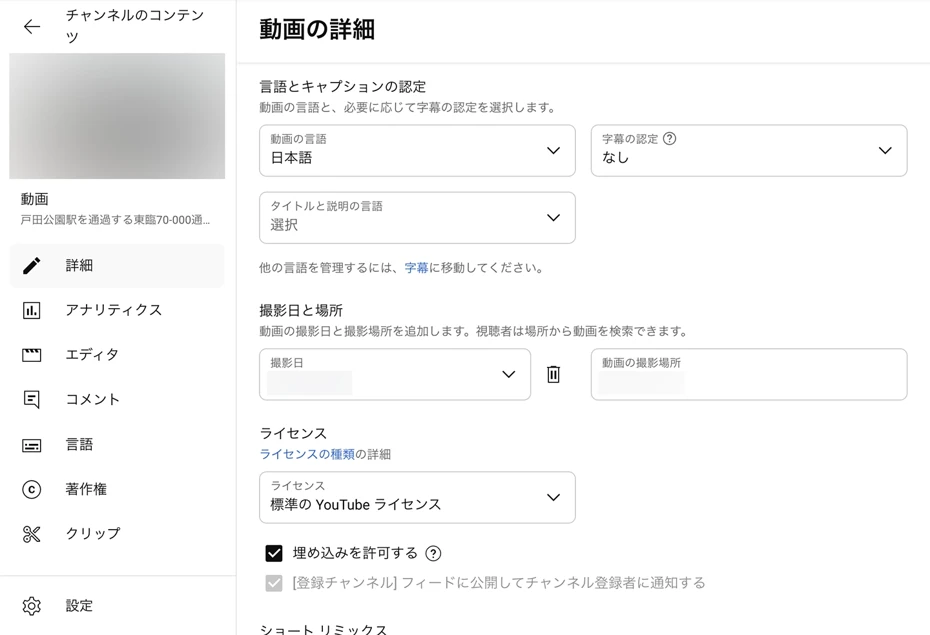
Na obrazovce s podrobnostmi o videu YouTube si můžete vybrat jazyk použitý ve videu, například japonštinu nebo angličtinu.
Nastavením jazyka zde budou moci diváci používat automatické titulky a překlad.
Také doporučujeme přidat k videím vlastní titulky .
Můžete si to nastavit sami na základě textu scénáře, ale pokud chcete titulky snadno přidat, doporučujeme použít přepisovací službu s umělou inteligencí „Transcription-san“.
Umělá inteligence dokáže automaticky vytvářet soubory titulků ve formátu „SRT“ , který se používá pro video scénáře, takže můžete přidávat vysoce kvalitní a snadno čitelné titulky bez nutnosti psaní.
Tím je dokončen proces vytváření vyprávění videa na YouTube pomocí hlasu umělé inteligence v Ondoku .
Je velmi snadné vytvářet vysoce kvalitní hlasové čtení s využitím umělé inteligence, tak proč nezkusit použít Ondoku k vytvoření zvukového komentáře pro vaše videa na YouTube zdarma ?
Co je to strojový hlas? Tipy pro tvorbu video komentáře s nejnovějšími aplikacemi a softwarem pro umělou inteligenci

Strojový hlas, který usnadňuje vytváření video komentáře.
Pokroky v technologii umělé inteligence ve skutečnosti učinily její používání mnohem pohodlnějším než kdykoli předtím.
Stručně vysvětlíme vlastnosti nejnovějšího strojového hlasu s umělou inteligencí.
Představujeme funkce strojového hlasu a vyprávění s využitím umělé inteligence

Strojová řeč je hlas vytvořený pomocí technologie syntézy řeči k přečtení obsahu textu .
Používá se v mnoha oblastech, včetně vyprávění videí na YouTube , vysílání v obchodech a zařízeních a automatizovaných telefonních záznamníků .
Technologie strojového hlasu existuje již dlouhou dobu, ale dříve dokázala číst nahlas pouze hlasem, který zněl nepřirozeně a roboticky.
Ale dnešní strojové hlasy jsou jiné.
Významný pokrok v technologii umělé inteligence umožnil generovat jasný a snadno poslouchatelný zvuk, který zní přesně tak, jako by ho četl profesionální vypravěč .
Lze jej bez problémů použít pro video narraci, takže je široce používán na různých video webech a platformách sociálních médií, jako je YouTube, TikTok a Instagram.
Můžete si zdarma vytvořit vyprávění s pomocí strojového hlasu s umělou inteligencí!
Hlavní vlastností strojového hlasu s umělou inteligencí je, že je zdarma !
Webová aplikace pro čtení s umělou inteligencí „Ondoku“ dokáže číst zvuk zdarma.
Nyní můžete snadno vytvářet vysoce kvalitní zvukový komentář a poutavá videa na YouTube.
Jaké jsou tři výhody používání rozpoznávání hlasu pomocí umělé inteligence? Je to zdarma a snadno se vytváří.

Pokud chcete vytvářet videa plynule a za nízkou cenu, doporučujeme strojový hlas s umělou inteligencí!
Vysvětlíme výhody strojového hlasu s umělou inteligencí.
1. Vytvořte video narativní komentář zdarma s hlasem umělé inteligence!
Největší výhodou vytváření video komentáře pomocí strojového hlasu s umělou inteligencí je, že je to zdarma !
Pokud si na nahrání komentáře k videu najmete profesionálního vypravěče, může to stát desítky tisíc jenů i za krátké video.
S pomocí strojového hlasu však můžete vytvářet video vyprávění zcela zdarma pomocí bezplatných aplikací a softwaru pro čtení s umělou inteligencí .
I když používáte placené aplikace nebo software, můžete získat mluvený komentář za pouhých 1 000 jenů měsíčně, takže je to mnohem levnější než najímat profesionála.
S webovou aplikací pro čtení s umělou inteligencí „Ondoku“ můžete zdarma vytvářet strojově namluvené vyprávění pro videa na YouTube.
Pokud chcete vytvořit video narativní komentář, doporučujeme vám nejprve zdarma vyzkoušet „Ondoku“ .
2. Zvukový komentář videa lze rychle dokončit, což zkracuje dobu střihu videa.
Další výhodou strojového hlasu s umělou inteligencí je, že může výrazně zkrátit čas potřebný k produkci videí .
Pokud si najmete profesionálního vypravěče, může od objednání nahrávky až po dodání zvuku trvat několik dní.
Také pokud si to nahráváte sami, nahrávání a úprava zvuku trvá dlouho.
Ale hlasy strojů s umělou inteligencí jsou jiné.
Pomocí aplikací a softwaru pro čtení s umělou inteligencí můžete vytvořit video vyprávění během několika sekund pouhým zadáním textu .
Vytvoření vyprávění netrvá dlouho, takže video můžete rychle upravit a zveřejnit.
Aplikace a software pro čtení s umělou inteligencí lze používat 24 hodin denně , takže pokud se náhle rozhodnete vytvořit video, můžete ho okamžitě sestříhat.
3. Obsah zvukového vyprávění videa můžete snadno upravovat tolikrát, kolikrát chcete.
Strojový hlas s umělou inteligencí také usnadňuje úpravu video komentáře .
Při tvorbě videa se občas objeví situace, kdy chcete změnit obsah vyprávění.
Díky strojovému hlasu s umělou inteligencí lze opravy snadno provést pouhým přečtením nového scénáře .
Nemusíte platit náklady na opětovné nahrání zvuku profesionálním vypravěčem ani čas a úsilí, které byste museli vynaložit na jeho nahrání sami.
Můžete snadno provádět úpravy a vytvořit tak video vyprávění, se kterým jste spokojeni.
Jak vidíte, strojový hlas s umělou inteligencí má mnoho výhod, díky nimž je ideální pro vyprávění videí.
Proč si nezkusit vytvořit vlastní video narativní vyprávění na YouTube pomocí webové aplikace pro čtení s umělou inteligencí „Ondoku“ ?
Jaké typy videí lze vyprávět pomocí umělé inteligence? Podrobné vysvětlení doporučených žánrů
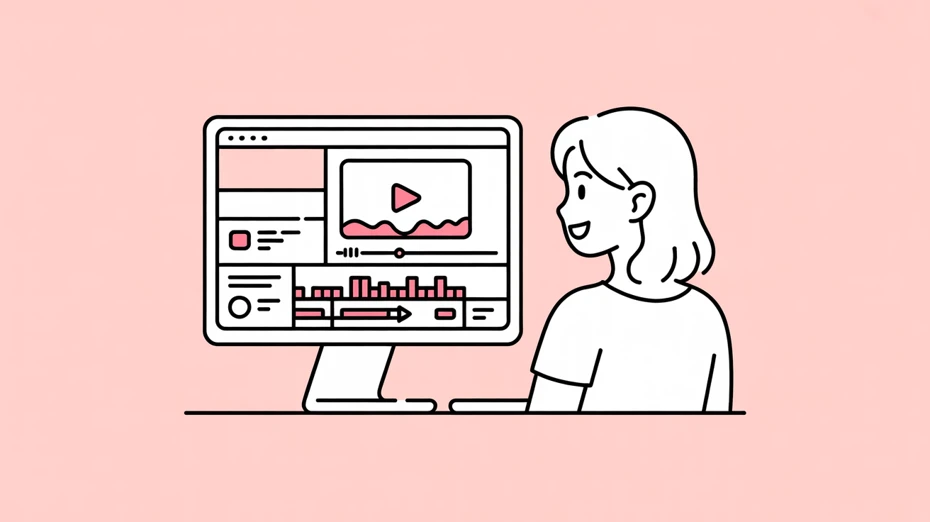
Hlasové vyprávění s využitím umělé inteligence lze použít pro různé typy videí!
Dále si vysvětlíme doporučené typy videí, u kterých je strojově generovaný komentář obzvláště účinný.
Vyprávění s využitím umělé inteligence je ideální pro vysvětlující a instruktážní videa
Strojový hlas se nejlépe hodí pro instruktážní a návodová videa .
Nejdůležitější na vysvětlujícím videu je sdělit informace přesně a jasně .
Strojový hlas vytvořený pomocí nejnovější umělé inteligence čte snadno slyšitelným hlasem jako profesionální vypravěč, což umožňuje divákům snadno porozumět obsahu.
Také je běžné, že se pravidelně nahrávají vysvětlující videa s novým obsahem.
Pro použití hlasu umělé inteligence stačí napsat text scénáře , abyste mohli snadno zveřejňovat videa každý den.
Hlas s umělou inteligencí je ideální pro představení produktů a propagační videa
Hlas s umělou inteligencí je také ideální pro komentování úvodních videí o produktech .
Stejně jako vysvětlující videa je i nejnovější hlasový komentář s umělou inteligencí snadno srozumitelný a umožňuje vám jasně vyjádřit atraktivitu vašeho produktu.
Toto se doporučuje nejen jednotlivcům, kteří vytvářejí videa s vysvětlením produktů, ale také firmám, které vytvářejí oficiální propagační videa.
Na rozdíl od předchozích strojových hlasů dokáží nejnovější strojové hlasy s umělou inteligencí generovat vysoce kvalitní vyprávění, které je perfektní pro použití v oficiálních firemních videích.
Pokud jde o oficiální firemní videa, doporučujeme zejména vytváření úvodních videí pro produkty, propagačních videí a brandingových videí ve více jazycích .
Aplikace pro čtení s umělou inteligencí „Ondoku“ podporuje strojové čtení textu v mnoha jazycích, včetně japonštiny , angličtiny , čínštiny a korejštiny .
Nemusíte hledat cizojazyčného vypravěče, takže můžete snadno vytvářet videa, která osloví mezinárodní zákazníky.
Využití hlasového vyprávění s umělou inteligencí pro interní školicí videa a manuální videa
Hlasové vyprávění s využitím umělé inteligence se doporučuje také pro firemní interní školicí videa a manuálová videa .
Přesnost a srozumitelnost obsahu jsou u výukových videí velmi důležité.
Díky snadno slyšitelnému hlasu umělé inteligence mohou studenti správně porozumět obsahu .
Dalším klíčovým bodem je, že použití stejného zvuku pro všechna videa vytváří pocit jednoty v celém školicím obsahu.
Pokud se změní obsah školení, hlas umělé inteligence dokáže rychle nahradit narativní hlas novým .
Samozřejmě lze také pohodlně využít vícejazyčné čtecí schopnosti strojového hlasu s umělou inteligencí pro interní školení a manuální videa.
Doporučuje se také použít kombinaci strojového hlasu, vašeho vlastního hlasu a hlasu vypravěče.
Můžete si nahrát vlastní video vyprávění nebo si najmout profesionálního vypravěče.
V závislosti na obsahu videa může být vhodné použít kombinaci strojového hlasu a vašeho vlastního hlasu nebo hlasu vypravěče .
Pro ty, kteří zveřejňují videa na YouTube jednotlivě, doporučujeme použít umělou inteligenci k vytvoření komentáře pro části videa, které nemluví .
Například použitím umělé inteligence k vytváření vyprávění pro cestovní videa, které se liší od částí, které sami mluvíte, můžete videa vytvářet snadněji a za kratší dobu.
Také při tvorbě videí pro firmu doporučujeme používat strojový hlas při aktualizaci obsahu interních školicích videí nebo manuálních videí .
Ponecháním částí , které již byly nahrány profesionálním vypravěčem, tak, jak jsou, a vytvořením nového video vyprávění pomocí strojového hlasu můžete obsah videa aktualizovat plynuleji a rychleji.
Hlas s umělou inteligencí je užitečný při vytváření nových videí nebo úpravě stávajících.
Do budoucna doporučujeme pro vyprávění videa používat strojový hlas s umělou inteligencí.
Proč nezkusit vytvořit snadno slyšitelné vyprávění s využitím umělé inteligence pomocí služby čtení s umělou inteligencí „Ondoku“ ?
Na co si dát pozor při výběru hlasu pro umělou inteligenci?

Při vytváření video komentáře pro YouTube nebo sociální média pomocí strojového hlasu s umělou inteligencí je třeba zkontrolovat několik bodů.
Použijte toto jako referenci při výběru aplikace nebo softwaru pro čtení s umělou inteligencí.
Zkontrolujte, zda jsou aplikace a software pro čtení s umělou inteligencí kompatibilní s komerčním použitím
Při vytváření vyprávění pomocí strojového hlasu s umělou inteligencí je důležité ověřit, zda je vhodné pro komerční použití .
Pokud chcete zpeněžit svůj kanál YouTube , doporučujeme zvolit aplikaci nebo software pro čtení s umělou inteligencí, který podporuje komerční využití.
Také pokud vaše společnost vytváří propagační videa, brandingová videa, instruktážní videa nebo interní školicí videa , budete si muset vybrat aplikace a software, které jsou kompatibilní s komerčním využitím.
Upozorňujeme, že některé aplikace a software pro čtení s umělou inteligencí nemusí umožňovat komerční využití nebo mohou vyžadovat další poplatky.
Webovou aplikaci „Ondoku“ s umělou inteligencí pro převod textu na řeč lze použít pro komerční účely, i když ji používáte zdarma !
Více informací o komerčním využití „Ondoku“ naleznete v tomto článku.
Zkontrolujte, zda podporuje čtení odborných termínů. Doporučuje se také funkce slovníku.
Při vytváření vysvětlujících videí, firemních propagačních videí nebo školicích videí je třeba ověřit, zda podporují hlasité čtení odborných termínů .
Pokud jsou při vytváření vyprávění pomocí strojového hlasu s umělou inteligencí špatně vyslovovány technické termíny nebo vlastní jména, může být jejich oprava časově náročná.
Aplikace a software pro čtení s umělou inteligencí, které využívají nejnovější enginy pro syntézu řeči s umělou inteligencí, dokáží číst nahlas s vysokou přesností a bez chyb .
Pro ještě větší jistotu doporučujeme používat aplikaci nebo software pro čtení s umělou inteligencí, který má funkci registrace do slovníku .
Webová aplikace pro čtení s umělou inteligencí „Ondoku“ má funkci slovníku, takže registrací slov, jako jsou názvy nových produktů, můžete vytvořit hlas stroje s umělou inteligencí s ještě vyšší přesností.
Pro více informací o slovníkové funkci Ondoku klikněte prosím zde.
Chtěli byste snadno vytvářet videa na YouTube pomocí strojového hlasu s umělou inteligencí?
V tomto článku jsme vysvětlili, jak vytvořit video narativní komentář pomocí strojového hlasu s umělou inteligencí a jaké klíčové body je třeba mít na paměti.
Pomocí nejnovějšího softwaru a aplikací pro čtení s umělou inteligencí může kdokoli snadno vytvořit vysoce kvalitní video vyprávění.
Můžete si zdarma a v krátkém čase vytvořit vysoce kvalitní video s komentářem , takže můžete nahrávat videa s bohatým obsahem a zvýšit počet zhlédnutí a odběratelů .
Díky webové aplikaci pro čtení s umělou inteligencí „Ondoku“ může kdokoli snadno vytvořit zvukový komentář přímo ze svého prohlížeče.
Doporučujeme vám nejprve zkusit vytvořit video narativní video zdarma pomocí „Ondoku“.
Proč nezkusit použít strojový hlas s umělou inteligencí k vytvoření poutavého videa?
■ Software pro syntézu řeči AI „Ondoku“
„Ondoku“ je online nástroj pro převod textu na řeč, který lze používat bez počátečních nákladů.
- Podporuje přibližně 50 jazyků včetně japonštiny, angličtiny, čínštiny, korejštiny, španělštiny, francouzštiny a němčiny.
- Dostupné z PC i smartphonu
- Vhodné pro podnikání, vzdělávání, zábavu atd.
- Není nutná žádná instalace, lze jej použít okamžitě z vašeho prohlížeče
- Podporuje také čtení z obrázků
Chcete-li jej použít, jednoduše zadejte text nebo nahrajte soubor z webu. Vytvářejte přirozené zvukové soubory během několika sekund. Syntézu řeči můžete použít zdarma až pro 5 000 znaků, proto ji nejprve vyzkoušejte.
Email: ondoku3.com@gmail.com
Software pro čtení textu Ondoku. Jedná se o službu převodu textu na řeč, která nevyžaduje instalaci a může ji používat kdokoli zdarma. Pokud se zaregistrujete zdarma, můžete každý měsíc získat zdarma až 5000 znaků. Zaregistrujte se nyní zdarma

![Jak upravit pauzy a prázdné prostory při čtení textu pomocí Ondoku [2 způsoby] | Software pro převod textu na řeč Ondoku](https://storage.googleapis.com/ondoku3/image/Line_930.webp)

![[Ondoku] Jak používat funkci rozdělení. Automaticky rozděluje vytvořený zvukový soubor v pravidelných intervalech. | Software pro převod textu na řeč Ondoku](https://storage.googleapis.com/ondoku3/image/CutLemon_930.webp)
![[Nejnovější z roku 2025] Jak přidat mluvený komentář k videím na YouTube! Vysvětlení doporučených aplikací a softwaru pro umělou inteligenci, od metod nahrávání až po software pro převod textu na řeč Ondoku](https://storage.googleapis.com/ondoku3/image/video_narration_tmb_930.webp)

![[Nejnovější verze roku 2025] Jak úspěšně propagovat své produkty v zahraničí | Zvyšte prodej pomocí videí na YouTube a AI Voice | Software pro převod textu na řeč Ondoku](https://storage.googleapis.com/ondoku3/image/overseas-promotion-tmb_930.webp)